
Utiliser la superposition des numéros sur les éléments ou d’une grille avec la commande vocale sur Mac
Lorsque vous utilisez Commande vocale sur votre Mac, vous interagissez avec les éléments affichés à l’écran au moyen d’une commande vocale suivie du nom d’un élément tel qu’un bouton en disant par exemple « Cliquer sur OK ». Lorsque le nom d’un élément n’est pas affiché ou que vous devez interagir avec une zone précise de l’écran, vous pouvez superposer à l’écran des numéros sur chaque élément ou une grille pour qu’il soit plus facile de sélectionner des éléments ou de parcourir l’écran.
Astuce : Vous pouvez régler une option Superposition dans les préférences Commande vocale pour toujours afficher à l’écran des numéros sur les éléments ou une grille pour que vous n’ayez pas à utiliser des commandes pour les afficher.
Utiliser des numéros d’éléments
Si les numéros d’éléments ne s’affichent pas déjà à l’écran sur votre Mac, dites la commande « Afficher les numéros ».
Vous pouvez aussi dire : « Toujours afficher les numéros ». Ce faisant, l’option Superposition des préférences Commande vocale est réglée à Numéros d’élément.
La commande affiche un numéro à côté de tous les éléments de sorte que vous pouvez dire le numéro pour interagir avec eux. (Les chiffres sont systématiquement affichés pour les éléments d’un menu.)
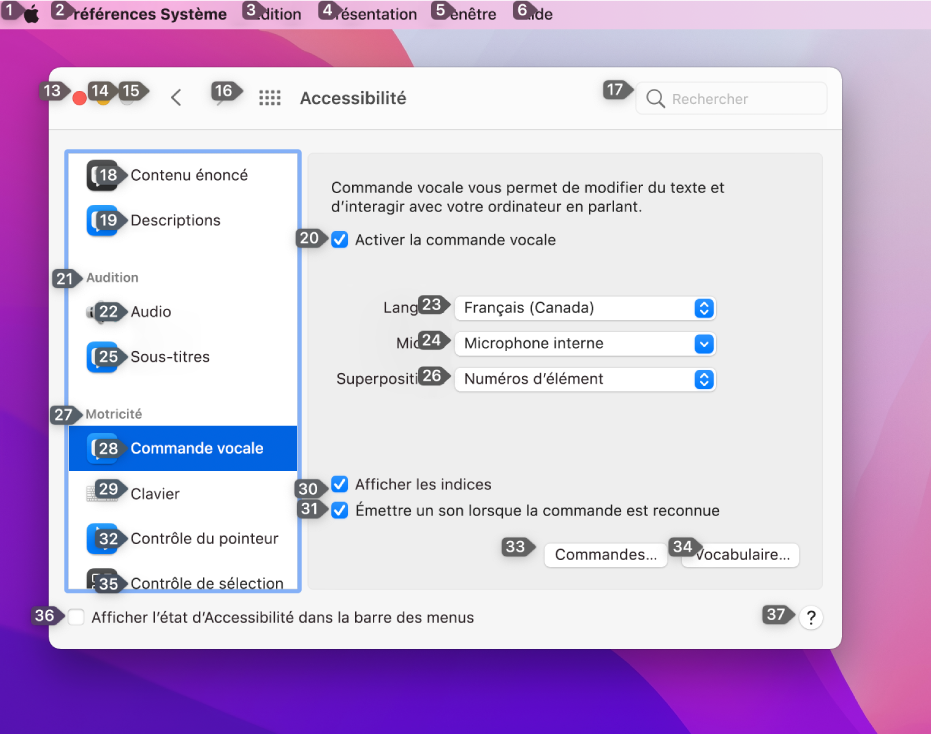
Pour interagir avec un élément, dites une commande, comme « Cliquer », suivie du numéro de l’élément.
Si les numéros d’élément ne s’affichent pas toujours, ils disparaissent après la commande.
Vous pouvez utiliser diverses commandes pour interagir avec les éléments, telles que Clic, Double-clic, Triple-clic ou Contact prolongé. Pour afficher toutes les commandes disponibles, affichez la fenêtre Commandes en disant : « Afficher les commandes. »
Si les numéros d’élément s’affichent toujours et que vous ne voulez plus les voir, dites : « Masquer les numéros. » Ce faisant, l’option Superposition des préférences Commande vocale est réglée à Aucune.
Utiliser une grille
Si une grille ne s’affichent pas déjà à l’écran sur votre Mac, dites la commande « Afficher la grille ».
Vous pouvez aussi dire : « Toujours afficher la grille. » Ce faisant, l’option Superposition des préférences Commande vocale est réglée à Grille numérotée.
Pour afficher une grille uniquement au-dessus de la fenêtre active, dites : « Afficher la grille de fenêtres. »
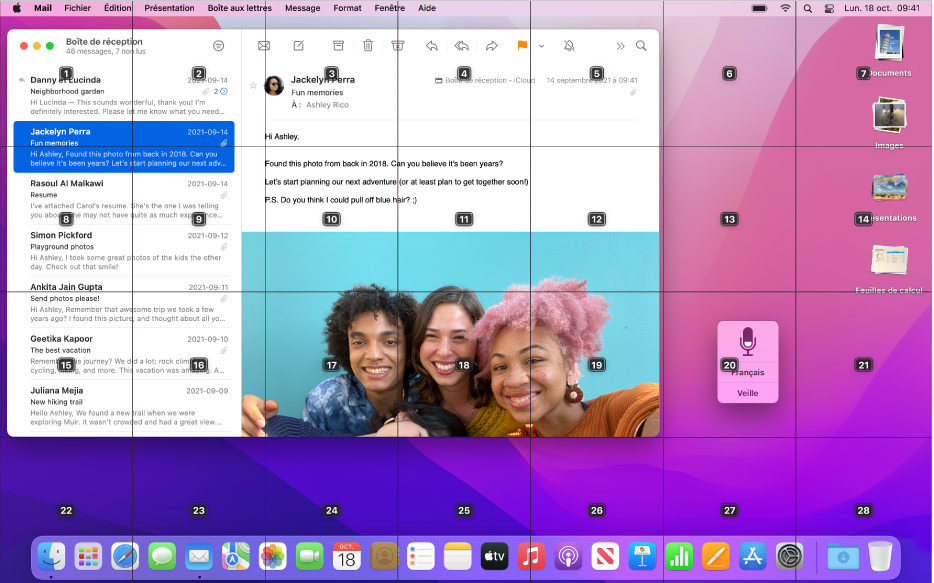
Effectuez l’une des actions suivantes :
Interagir avec un emplacement de la grille : Si un numéro est à l’emplacement avec lequel vous voulez interagir, dites une commande, comme « Zoom avant », suivie du numéro de la cellule.
Faire un zoom avant sur une zone de la grille : Si vous devez affiner l’emplacement, dites un numéro de la grille pour faire un zoom avant sur cette zone. Par exemple, pour ouvrir une pile de bureau, vous pouvez dire « sept » pour zoomer sur la cellule où la pile se situe, puis dire « Cliquer sur neuf » pour ouvrir la pile visée.
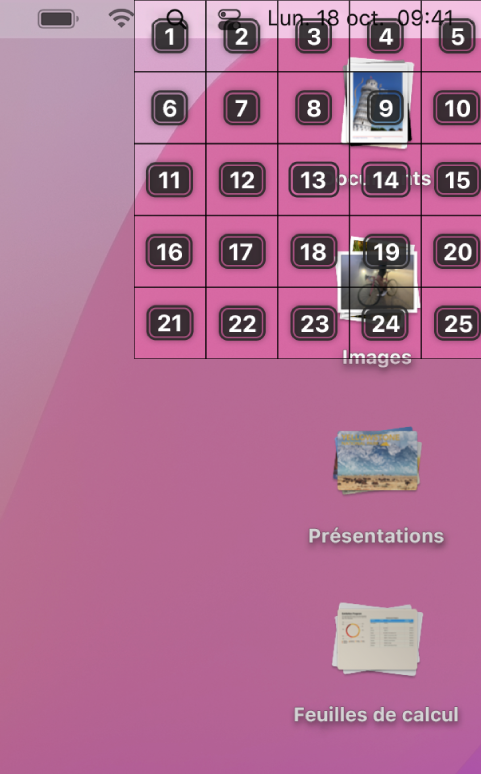
Vous pouvez faire plusieurs zooms avant; une fenêtre distincte peut s’afficher pour présenter la zone de façon plus détaillée. Lorsqu’il n’est plus possible de zoomer la zone, les numéros ne sont plus encadrés et le fait de dire un numéro exécute la commande Cliquer.
Pour afficher toutes les commandes disponibles, affichez la fenêtre Commandes en disant : « Afficher les commandes. »
Si la grille numérotée s’affiche toujours et que vous ne voulez plus la voir, dites : « Masquer la grille. » Ce faisant, l’option Superposition des préférences Commande vocale est réglée à Aucune.
Faire un glisser-déposer au moyen de superpositions
Lorsque vous utilisez des numéros d’élément ou une grille sur votre Mac, vous pouvez déplacer un élément en utilisant son numéro et un emplacement de destination.
Lorsque le numéro de l’élément et celui de l’emplacement de destination sont affichés à l’écran, utilisez la commande « Faire glisser » ainsi que les numéros de l’élément et de l’emplacement. Par exemple, pour placer le fichier dont le numéro est 10 dans le dossier dont le numéro est 15, dites « Faire glisser 10 dans 15 ».
Si le numéro de l’emplacement de destination n’est pas affiché, car vous devez naviguer vers celui-ci, commencez le déplacement en disant le numéro de l’élément que vous souhaitez faire glisser. Naviguez ensuite vers l’emplacement de destination, puis dites le numéro de l’emplacement. Par exemple, si vous souhaitez déplacer un fichier dont le numéro est 10, dites « Commencer à faire glisser 10 », zoomez la grille en disant un numéro, dites-en un autre si vous avez besoin de zoomer davantage, puis, à l’emplacement de destination, dites « Placer 9 ». Veillez à patienter un peu entre chaque commande (une demi-seconde environ).